CallPro Documentation
CallPro Documentatie, Handleidingen, Release Notes, Tips and Tricks
CallPro FAQ
Ik krijg de melding “Belopdracht is al in gebruik” hoe kan dat?
Hoe voorkom ik dat de klok op de werkstations fout staan ingesteld
Optie “Processen opruimen” of “Markeer als crashed” werkt niet
Terminalserver ondersteuning CallPro
Kan de agent zien in welke fase hij/zij zit?
Ik open een venster maar deze zie ik niet op de monitor verschijnen
Vensters met icoon in de linker bovenhoek
Programma meldingen
Melding bij aanmelden
Als bij het aanmelden vanuit pauze de volgende melding komt kan dit twee oorzaken hebben.
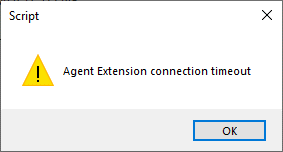
-
De agent heeeft de oproep van zijn toestel (softphone) niet tijdig beantwoord. CallPro laat het toestel ongeveer 20 seconden overgaan.
-
Het toestel bij de werkplek ging helemaal niet over. Ook dit kan weer meerdere oorzaken hebben.
-
Controleer eerst of het juiste toestelnummer is gebruikt
-
Controleer of het toestel kan bellen en gebeld worden op het nummer.
-
Na het oplossen van de problemen kan het aanmelden opnieuw worden geprobeerd.
Dubbel opstarten Scriptmodule
Als bij het opstarten van de Scriptmodule de onderstaande melding volgt dan kan dit verschillende oorzaken hebben:

Voor Windows werkstations gelden de volgende stappen:
-
Kijk in de statusbalk in windows of er niet al een Scriptmodule is gestart.

-
Open de Taskmanager en kijk of er nog een script.exe proces extra is.

-
Start de computer opnieuw en probeer de scriptmodule te starten. Als zich het probleem blijft voordoen dan is op de server (SQL Server) een proces voor dit werkstation blijven hangen). Start de Resource Explorer, ga naar de Werkplek resource toe, open de eigenschappen en ga naar het tabblad Inlogstatus. Gebruik nu de knop “Opruimen processen” of “Markeer als crashed” om de server processen op te ruimen.

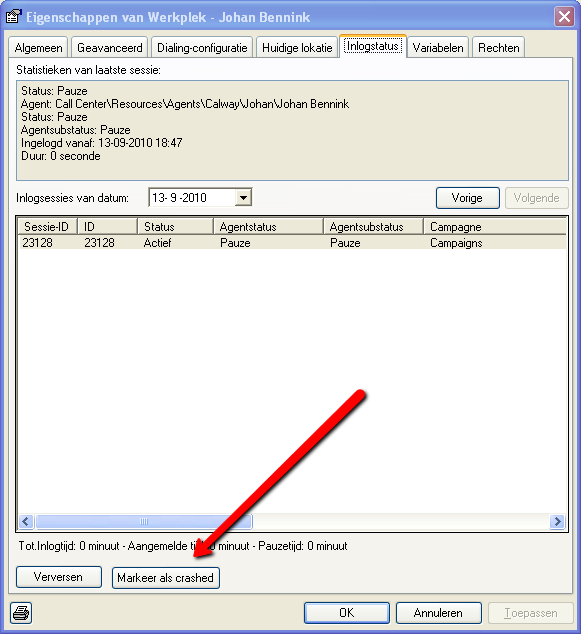
Voor Terminalserver thin-clients gelden de volgende stappen:
-
Kijk op de terminal server of er een gedisconnecte sessie is voor de betreffende thin-client waar deze melding optreedt. Log deze sessie uit. Deze actie is meestal voorbehouden aan een windows gebruiker met administrator rechten. Het inloggen zou daarna weer mogelijk moeten zijn.
-
Eventueel kan het nog nodig zijn om in de Resource Explorer met de optie “Processen opruimen” of “Markeer als crashed” de werkplek vrij te geven voor opnieuw inloggen.
Ik krijg de melding “Belopdracht is al in gebruik” hoe kan dat?
Deze melding betekent dat de betreffende belopdracht die wordt geopend of bewerkt al als “in gebruik” gemarkeerd staat door de Scriptmodule (of de dialer). Meestal is de belopdracht op dat moment dan in het callcenter in gebruik en moet er niets met deze melding worden gedaan. Wacht tot de belopdracht is vrijgegeven en probeer het dan opnieuw.
 Als het zeker is dat de belopdracht niet in het
callcenter in gebruik is, en ook de dialer de belopdracht niet actief
geladen heeft, dan kan het zijn dat de belopdracht vergrendeld is
gebleven nadat een gebruiker zijn Scriptmodule niet netjes heeft
afgesloten (crash). Als dit gebeurd en deze gebruiker start de
scriptmodule opnieuw en logt in dan zal CallPro de belopdracht
automatisch vrijgeven/ontgrendelen. Mocht dit om wat voor reden dan ook
niet gebeuren dan kan de belopdracht ook handmatig worden ontgrendeld.
Als het zeker is dat de belopdracht niet in het
callcenter in gebruik is, en ook de dialer de belopdracht niet actief
geladen heeft, dan kan het zijn dat de belopdracht vergrendeld is
gebleven nadat een gebruiker zijn Scriptmodule niet netjes heeft
afgesloten (crash). Als dit gebeurd en deze gebruiker start de
scriptmodule opnieuw en logt in dan zal CallPro de belopdracht
automatisch vrijgeven/ontgrendelen. Mocht dit om wat voor reden dan ook
niet gebeuren dan kan de belopdracht ook handmatig worden ontgrendeld.
Gebruik de zoeken belopdrachten applet om de belopdracht op te zoeken. Dubbelklik de belopdracht om de eigenschappen te openen. Verwijder nu het vinkje bij “Vergrendeld” om de belopdracht handmatig vrij te geven. Druk dan op toepassen, of OK om de wijziging op te slaan.
Hoe voorkom ik dat de klok op de werkstations fout staan ingesteld
CallPro heeft geen controle over de klok op de werkstations. Wel kan CallPro een waarschuwing geven als de klok op het werkstation afwijkt van de klok op de SQL Server.
De instelling hiervoor zit in het control panel van de Resource Explorer. Ga naar Systeemconfiguratie en dan het tabblad Diagnose. Hier wordt voor het werkstation de huidige afwijking van de lokale klok met de SQL Server weergegeven. Ook kan hier de maximale afwijking worden vastgelegd en of hier een waarschuwing voor moet worden gegeven bij het opstarten van de Resource Explorer (en Script module).
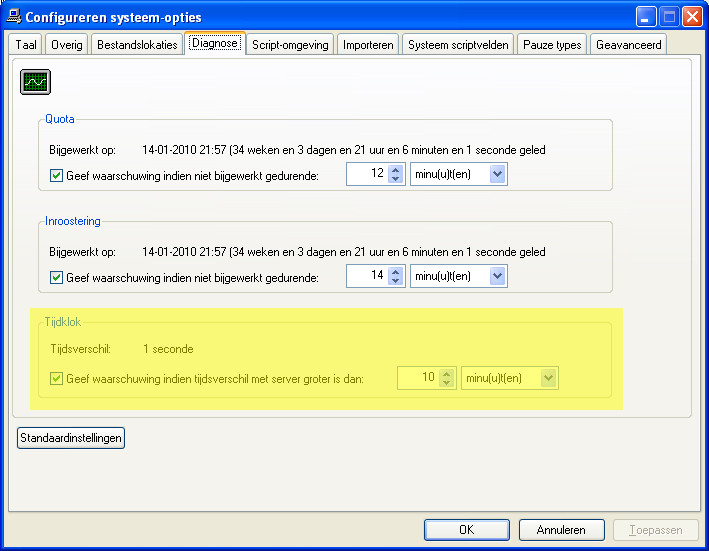
Het is belangrijk dat de klok op de werkstations gelijk lopen omdat de terugbelafspraken anders niet correct worden aangeleverd en ingesteld. Immers, als de klok op het werkstation 1 uur achterloopt en een agent maakt een terugbelafspraak voor over een uur, dan zal CallPro deze belopdracht direct weer aanleveren omdat de terugbeltijd die de agent zal ingeven 1 uur achterloopt ten opzichte van de klok op de server.
Het is verstandig om via netwerk policies en Active Directory de rechten van lokale gebruikers om de klok op het werkstation te wijzigen uit te schakelen. Ook dient de klok op de werkstations en server te worden gesynchroniseerd met 1 centrale klok in het netwerk (ntp).
Optie “Processen opruimen” of “Markeer als crashed” werkt niet
Bij de installatie van CallPro worden op de database de juiste instellingen gedaan om deze functies te laten werken. Als er iets met de SQL Server gebeurd is of door andere software gewijzigd is kan het gebeuren dat deze opties niet meer werken. Controleer dan de volgende instellingen en corrigeer ze.
Open de Enterprise manager en ga naar Security\Logins. Dubbelklik de CALLPRO gebruiker.


Controleer dat de CALLPRO gebruiker een vinkje heeft staan bij “Process administrator” zoals aangegeven.
P.S. De hier gebruikte screenshots zijn van SQL Server 2000. Voor nieuwere versies van SQL Server zien de schermen er anders uit, maar de werking is gelijk.
Terminalserver ondersteuning CallPro
CallPro kan worden gebruikt via Terminalserver (of Citrix). Voor de correcte werking van CallPro dient wel rekening te worden gehouden met de volgende voorwaarden:
-
CallPro dient niet te worden gestart vanuit een console sessie.
-
CallPro dient netjes te worden afgesloten en de sessie dient ook te worden uitgelogd (niet gedisconnect). Als een gebruiker ingelogd staat in CallPro en de sessie afsluit zonder uit te loggen dan blijft deze sessie bij de meeste Terminalserver installaties bestaan. Een volgende gebruiker die inlogt (waarbij de bestaande sessie niet wordt hergebruikt) kan CallPro niet opstarten omdat er al iemand op deze thin-client is ingelogd in CallPro.
Callpro gebruikt op Terminalserver de environment variabele CLIENTNAME om te bepalen welke seat moet worden gebruikt. Windows zet deze standaard op de naam van de RDP client die verbindt met de server, maar dit kan ook voor het starten van de scriptmodule worden gewijzigd.
Kan de agent zien in welke fase hij/zij zit?
Ja, de actuele gespreksfase wordt in de statusbalk van de Scriptmodule weergegeven. Na het inloggen wordt hier de actuele pauzetijd weergegeven. Als de agent is aangemeld wordt hier de gespreksfase “Wachten”, “Setup”, “Call”, “Wrapup” weergegeven met de tijd dat de agent in deze fase actief is.


Ik open een venster maar deze zie ik niet op de monitor verschijnen
CallPro onthoudt de locatie van vensters. Als je monitor van resolutie veranderd, of je ontkoppelt een monitor die je eerder wel had dan kan het gebeuren dat vensters buiten het scherm staan, of op de monitor die niet meer aanwezig is.
Omdat sommige vensters “modaal” openen lijkt het of CallPro vast zit omdat de nog wel zichtbare venster niet meer regeren op muisklikken.
Om dit op te lossen zijn diverse Windows sneltoetsen die kunnen worden gebruikt.
Vensters met icoon in de linker bovenhoek
Voor vensters waarbij in de linkerbovenhoek een icoon staat zijn vensters met het toetsenbord te verplaatsen door Alt-Spatie daarna Pijltje naar beneden en dan Enter te drukken.

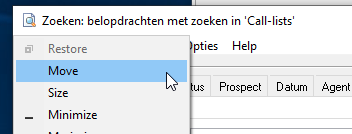
Dit zet het “onzichtbare” venster in Verplaatsen mode. Nu kan met de pijtjes toetsen het venster links en rechts worden verplaatst. Als de monitor die is verwijderd rechts van de actieve monitor stond moet het venster naar links worden verplaatst netzolang totdat dit op de actieve monitor in beeld komt.
Overige vensters
Voor vensters zonder icoon is er ook een optie om het venster tussen de monitoren te verplaatsen. Druk hiervoor Windows-key+Shift ingedrukt en gebruik vervolgens de links en rechts pijltjes om een venster tussen de monitoren te wisselen.
Hoe biedt CallPro een belopdracht aan
CallPro doorloopt meerdere fasen bij het ophalen van een nieuwe belopdracht. Deze stappen beschrijven het gedrag zoals dit standaard ingesteld staat. Diverse instellingen kunnen deze volgorde beïnvloeden.
-
Kijk over alle gekoppelde campagnes en actieve bellijsten in deze campagnes naar belopdrachten in de terugbellen categorie (terugbellen hoog) die moeten worden aangeboden. Biedt de eerste belopdracht aan die op basis van prioriteit binnen de terugbellen categorie, en terugbeltijd moet worden gebeld.
-
Kijk over alle gekoppelde campagnes en actieve bellijsten in deze campagnes naar belopdrachten in de terugbellen categorie (terugbellen laag) die moeten worden aangeboden. Biedt de eerste belopdracht aan die op basis van prioriteit binnen de terugbellen categorie, en terugbeltijd moet worden gebeld.
-
Kijk over gekoppelde campagnes en actieve bellijsten in deze campagnes op volgorde van campagne prioriteit en daarbinnen bellijst prioriteit naar de belopdrachten in de resterende categorieën (niet bereikt hoog, systeem en niet bereikt laag). Biedt de eerste belopdracht aan die op basis van de prioriteit binnen deze categorieën, en terugbeltijd moet worden gebeld.